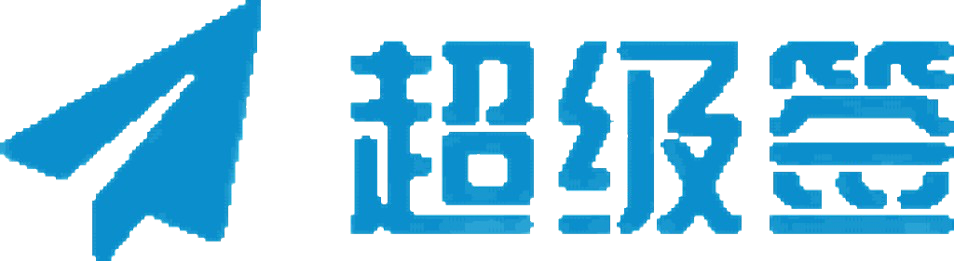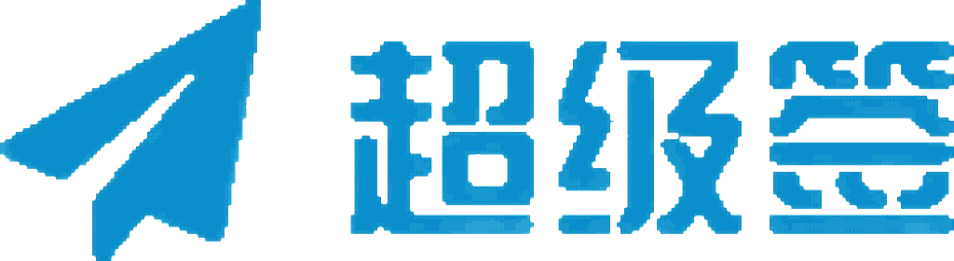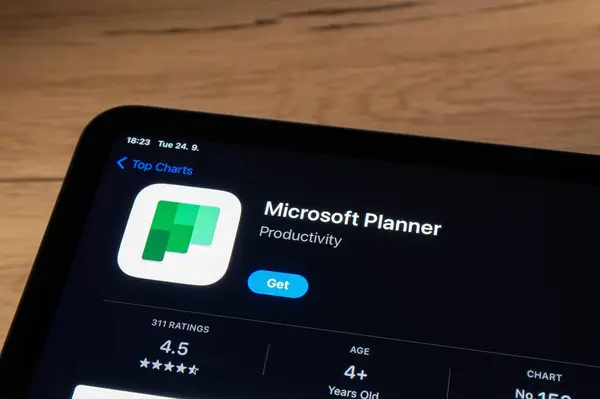在苹果设备上安装应用程序时,系统会验证应用是否具有有效的签名。苹果签名是将开发者创建的应用程序与苹果公司的数字证书进行绑定的过程,以确保应用程序的可信度和安全性。本文将详细介绍App苹果签名的原理和开发者使用教程,帮助您顺利完成应用的签名和发布。
1. 苹果签名的原理
苹果签名基于公钥加密技术。苹果公司生成了一对公钥和私钥,其中公钥用于加密,私钥用于解密。当开发者将应用上传到苹果开发者平台时,会使用私钥对应用进行签名,生成一个签名文件。用户在下载和安装应用时,系统会使用苹果公司提供的公钥对签名文件进行验证,以确认应用的完整性和真实性。
2. 准备工作
在开始进行苹果签名之前,您需要完成以下准备工作:
- 获取苹果开发者账号:
- 注册并激活一个有效的苹果开发者账号。这是进行签名和发布应用的基础。
- 创建 App ID 和 Bundle Identifier:
- 在苹果开发者平台上创建一个 App ID,并为您的应用程序分配一个唯一的 Bundle Identifier。App ID 是用于标识您的应用程序的唯一标识符。
- 生成证书签名请求(CSR)文件:
- 证书签名请求文件(CSR)包含您的公钥信息。可以使用 Keychain Access 工具或命令行生成 CSR 文件。通过这个文件,您可以申请到一个苹果签名证书。
- 申请和下载证书:
- 在苹果开发者平台上使用您的 CSR 文件申请证书。苹果开发者平台会生成一个证书,并将其与您的开发者账号绑定。下载并安装这个证书到您的 Keychain 中。
3. 生成和配置 Provisioning Profile
Provisioning Profile 是一个包含应用程序的 Bundle Identifier、证书等信息的配置文件。它用于判断应用是否有权限安装和运行。
- 创建 Provisioning Profile:
- 登录苹果开发者平台,选择您的 App ID,创建一个 Provisioning Profile。您需要选择对应的证书和设备,生成一个 Provisioning Profile 文件。
- 下载和安装 Provisioning Profile:
- 下载生成的 Provisioning Profile 文件,并将其安装到您的开发工具中,如 Xcode。
4. 在 Xcode 中配置签名
在 Xcode 中进行签名配置以确保应用程序正确签名。
- 打开 Xcode 工程:
- 启动 Xcode 并打开您的工程。
- 配置签名:
- 在 Xcode 的项目设置中,选择您的目标,打开“Signing & Capabilities”选项卡。
- 选择您的 Team、Bundle Identifier 和 Provisioning Profile,确保使用的是您在苹果开发者平台上创建的证书。
5. 进行签名和发布
完成配置后,您可以进行签名和发布应用程序。
- 生成归档文件:
- 在 Xcode 中选择您要发布的设备,点击“Archive”按钮。Xcode 会对您的应用进行签名和打包。
- 上传和发布:
- 签名成功后,您可以选择通过 App Store Connect 上传应用程序到苹果商店,或者使用 Ad Hoc 方式分发给其他用户。
总结
App 苹果签名是确保应用程序可信度和安全性的关键步骤。通过将应用程序与苹果公司的数字证书进行绑定,签名保证了应用的完整性和真实性。开发者只需在苹果开发者平台上创建证书和 Provisioning Profile,并在 Xcode 中进行签名配置,即可完成应用的签名和发布。
希望本文关于 App 苹果签名的详细介绍和开发者使用教程对您有所帮助!